
Ang Nintendo Family Group ay isang maginhawang tampok na nagbibigay-daan sa iyo na i-link ang hanggang 8 account sa ilalim ng isang pangunahing user (administrator). Ang bawat isa sa grupo ay maaaring gumamit ng parehong subscription sa Nintendo Switch Online, at nakakatipid ka ng pera — sa halip na bawat isa ay kumuha ng sarili nilang subscription, magbabayad ka lang ng $34.99 taun-taon para sa lahat.
Ito ay isang ideal na opsyon para sa mga pamilya o kaibigan. Bukod dito, maaari kang lumikha ng mga child account sa loob ng grupo at mag-set up ng parental controls: limitahan ang access sa ilang laro, subaybayan ang aktibidad, at magtakda ng oras ng paglalaro.
Ang isang family group ay maaaring magkaroon ng isang administrator, at ang natitirang mga account ay maaaring maging regular na user, magulang/tagapangalaga, o mga bata na pinangangasiwaan ng mga adulto. Gayundin, sa loob ng grupo o sa pamamagitan ng shared access, maaari mong pansamantalang ibahagi ang mga digital na bersyon ng mga laro. Halimbawa, kung may magpahiram sa iyo ng laro, maaari mo itong laruin hanggang 14 na araw. Maaari mo itong ibalik nang mas maaga kung gusto mo. Ang iyong progreso ay naka-save, kaya kung hiramin mo muli ang laro o bilhin ito, maaari kang magpatuloy sa paglalaro mula sa huli mong nilaro.
Paano lumikha ng Family Group
- Pumunta sa accounts.nintendo.com at mag-sign in sa iyong account.
- Sa iyong profile menu, piliin ang Family Group.
- I-click ang Create a Family Group kung wala ka pang isa.
- Para magdagdag ng miyembro, i-click ang Add Member, pagkatapos ay Invite someone to your family group at ilagay ang kanilang email address.
- Kapag tinanggap nila ang imbitasyon, magiging miyembro sila ng iyong grupo.
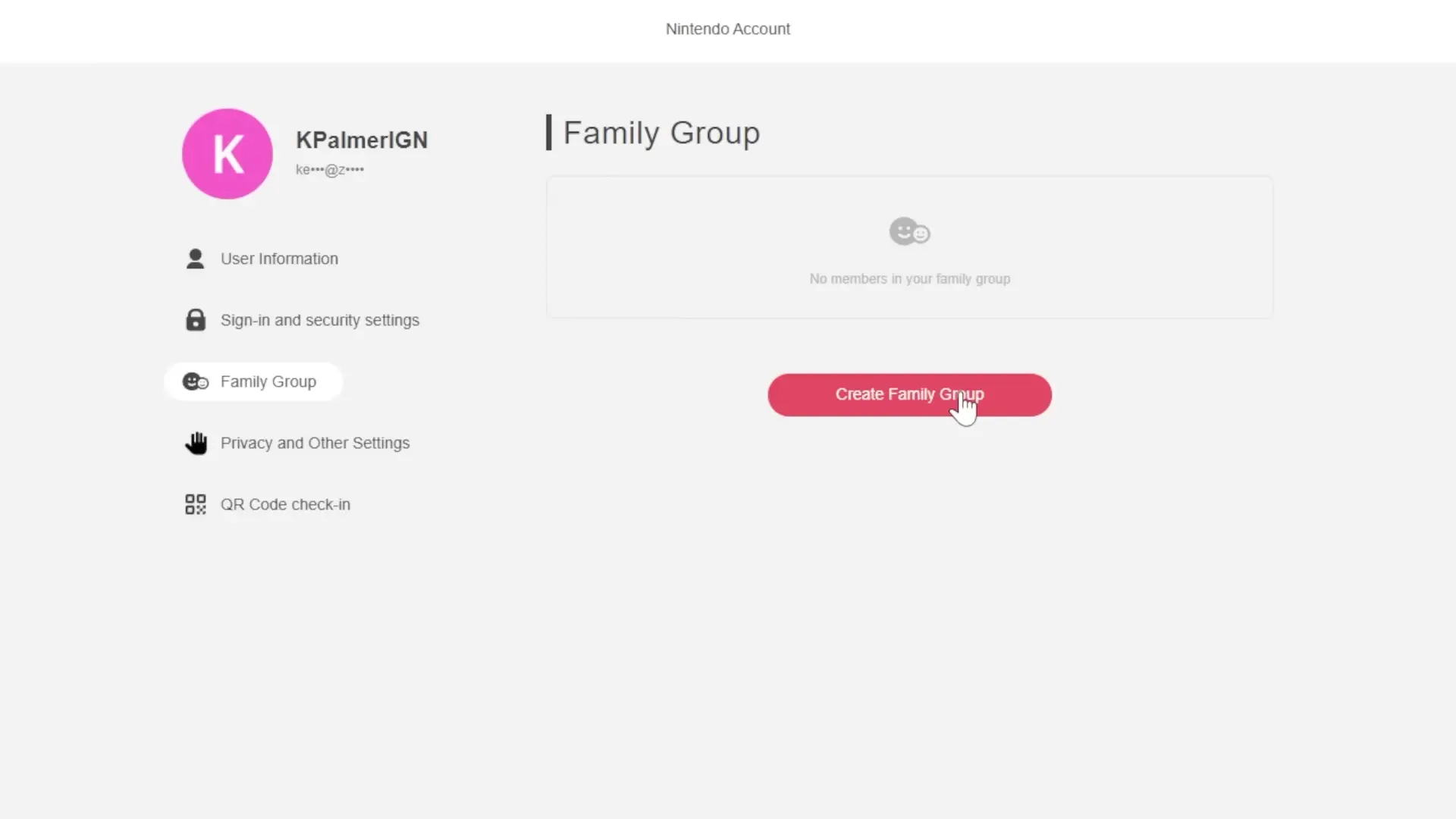
Paano magdagdag ng miyembro sa iyong Family Group
- Mag-sign in sa iyong account sa Nintendo.
- Pumunta sa seksyon ng Family Group sa iyong profile menu.
- I-click ang Add Member na button.
- Piliin ang Invite a user.
- Ilagay ang email address ng taong nais mong imbitahan.
- Ipadala ang imbitasyon.
- Kapag tinanggap nila ang imbitasyon, magiging miyembro sila ng iyong Family Group.
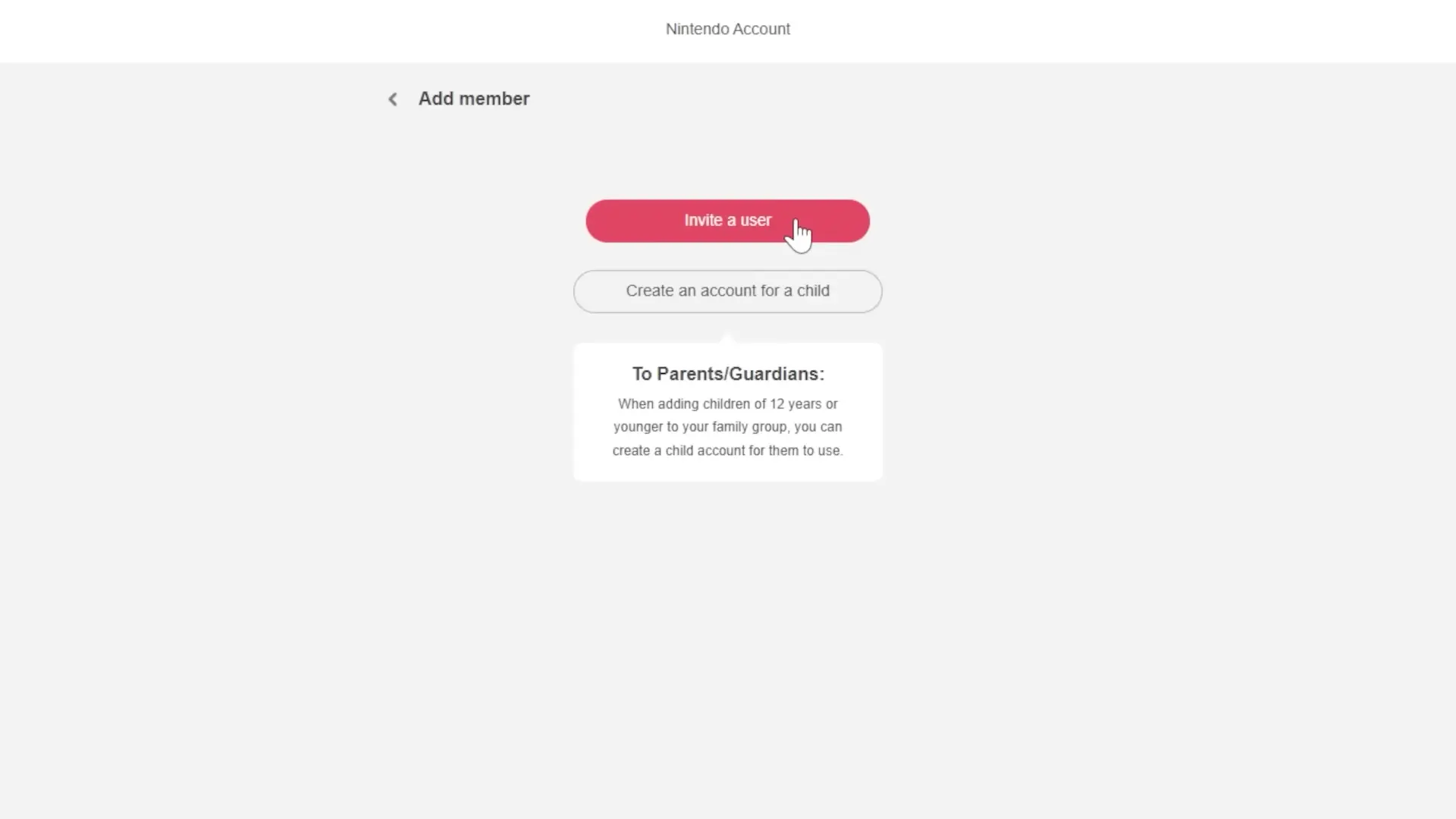

Paano lumikha ng child account
- Sa seksyon ng Family Group, i-click ang Create a child account.
- Ilagay ang petsa ng kapanganakan ng bata.
- Pumili ng palayaw, login ID (hindi bababa sa 6 na karakter, walang espasyo o malaking titik), at password.
- Tanggapin ang mga tuntunin at i-click ang Create.
- Ang account na ito ay maaaring gamitin sa Nintendo Switch, at maaari mo itong pamahalaan sa pamamagitan ng parental controls. Tanging mga adulto (18+) ang maaaring lumikha ng child accounts.

Paano baguhin ang mga role sa grupo
- Mag-log in sa iyong account at buksan ang seksyon ng Family Group.
- Piliin ang account na nais mong baguhin ang role.
- I-click ang Assign as Administrator o Assign as Parent/Guardian, depende sa role na nais mong italaga.
- Kumpirmahin ang pagbabago.
Tandaan: ang isang account ay maaari lamang mapabilang sa isang family group. Kung lilipat ka sa bagong grupo, mawawala ang access mo sa subscription mula sa naunang grupo.
Kung madalas kang lumipat mula sa isang family group patungo sa isa pa, maaaring maglagay ng mga limitasyon ang Nintendo. Ang sistema ay maaaring pansamantalang i-block ka mula sa pagsali sa mga bagong grupo. Kaya, huwag abusuhin ang tampok na ito — mas mabuting magdesisyon ka muna kung sino ang gusto mong makasama sa isang family group.



Walang komento pa! Maging unang mag-react